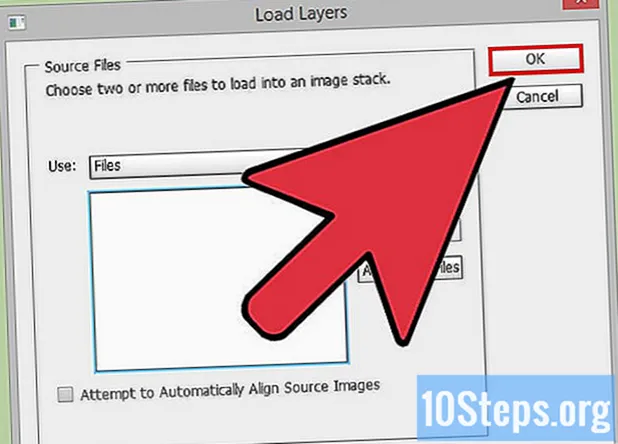Περιεχόμενο
Το ποντίκι είναι ένα ισχυρό εργαλείο για την επιλογή αρχείων, με τη λειτουργία "drag and drop" να χρησιμεύει ως απλή και βασική ικανότητα για κάθε χρήστη υπολογιστή. Τα περισσότερα προγράμματα και υπολογιστές μπορούν να κάνουν μεταφορά και απόθεση. Η εκμάθηση πρακτικών μπορεί να εξοικονομήσει χρόνο κατά τη μετακίνηση, την αντιγραφή ή το άνοιγμα αρχείων.
Βήματα
Μέθοδος 1 από 3: Μετακίνηση αρχείων με μεταφορά και απόθεση
Ενεργοποιήστε τον υπολογιστή σας. Επιλέξτε τα αρχεία που θέλετε να μετακινήσετε σε μια νέα τοποθεσία. Επιλέξτε πού θα βρίσκεται η νέα τοποθεσία.

Ανοίξτε τους φακέλους στον υπολογιστή σας. Εάν χρησιμοποιείτε υπολογιστή Mac, ανοίξτε δύο παράθυρα Finder για να αποκτήσετε πρόσβαση στα αρχεία και στη νέα τοποθεσία όπου θέλετε να τα τοποθετήσετε. Εάν χρησιμοποιείτε υπολογιστή με Windows, ανοίξτε τα παράθυρα χρησιμοποιώντας το μενού Έναρξη.- Εάν τα αρχεία σας βρίσκονται στην επιφάνεια εργασίας, θα πρέπει να ανοίξετε μόνο ένα παράθυρο στην τοποθεσία όπου θέλετε να μετακινήσετε τα αρχεία.
- Εάν χρησιμοποιείτε Mac, μετά το άνοιγμα του πρώτου παραθύρου, μεταβείτε στο μενού Αρχείο στο επάνω μέρος και ορίστε την επιλογή για να ανοίξετε ένα νέο παράθυρο Finder.
- Εάν χρησιμοποιείτε Windows, μπορείτε απλά να ελαχιστοποιήσετε το πρώτο παράθυρο και να μεταβείτε ξανά στο μενού Έναρξη για να βρείτε το δεύτερο παράθυρο.

Χρησιμοποιήστε το ποντίκι για να αλλάξετε το μέγεθος των παραθύρων του φακέλου έτσι ώστε να μπορούν να βρίσκονται δίπλα-δίπλα στην οθόνη του υπολογιστή. Εάν τα αρχεία σας βρίσκονται στην επιφάνεια εργασίας, οργανώστε το παράθυρό σας δίπλα στα αρχεία στην επιφάνεια εργασίας.
Μεταβείτε στο φάκελο όπου βρίσκονται τα αρχεία. Μετακινήστε τον κέρσορα στην κορυφή όλων των αρχείων που θέλετε να μετακινήσετε. Κάντε κλικ με το αριστερό κουμπί του ποντικιού και σύρετε τον κέρσορα πάνω από τα αρχεία μέχρι να φτάσετε στην κάτω δεξιά γωνία.
- Τα αρχεία σας πρέπει να επισημαίνονται με μπλε χρώμα για να δείξουν ότι είναι επιλεγμένα και έτοιμα για μεταφορά.

Αφήστε το ποντίκι. Τα αρχεία πρέπει να επισημανθούν.
Κάντε αριστερό κλικ σε ένα αρχείο και κρατήστε πατημένο το κουμπί.
Τακτοποιήστε τα αρχεία στο νέο φάκελο. Θα μεταφερθούν και θα κάνουν θόρυβο με φερμουάρ όταν μετακινούνται και αποθηκεύονται.
- Εάν τα αρχεία σας χάσουν την προβολή τους ανά πάσα στιγμή, θα πρέπει να επαναλάβετε τη μεταφορά και απόθεση.
- Εάν επαναλάβετε αυτήν τη διαδικασία, αλλά σύρετε τα αρχεία σε διαφορετική μονάδα δίσκου, όπως αφαιρούμενο σκληρό δίσκο, CD ή δισκέτα, τα αρχεία δεν θα μετακινηθούν, θα αντιγραφούν.
Μέθοδος 2 από 3: Επιλογή αρχείων για μεταφορά και απόθεση
Βεβαιωθείτε ότι τα αρχεία δεν βρίσκονται διαδοχικά σε ένα φάκελο. Σε αυτήν την περίπτωση, θα χρειαστεί να χρησιμοποιήσετε το πληκτρολόγιό σας για να σας βοηθήσουμε να επιλέξετε συγκεκριμένα αρχεία πριν κάνετε μεταφορά και απόθεση.
Ανοίξτε τους δύο φακέλους σας και τοποθετήστε τους δίπλα-δίπλα.
Μεταβείτε στο φάκελο που περιέχει τα αρχεία που θέλετε να μεταφέρετε.
Κάντε κλικ στο πρώτο αρχείο που θέλετε να μετακινήσετε και αφήστε το κουμπί του ποντικιού.
Πατήστε το πλήκτρο "Shift" σε υπολογιστή με Windows ή το πλήκτρο "Command" σε Mac. Κρατήστε το πατημένο ενώ συνεχίζετε να επισημαίνετε αρχεία.
Κάντε κλικ σε πρόσθετα αρχεία μέχρι να επισημανθούν όλα τα αρχεία που θέλετε να μετακινήσετε.
Αφήστε το ποντίκι και το πλήκτρο Shift / Command. Τα αρχεία σας θα πρέπει να παραμένουν επισημασμένα με μπλε χρώμα.
Κάντε κλικ σε ένα μόνο αρχείο που επισημαίνεται. Σύρετέ το στον δεύτερο φάκελο. Όλα τα επιλεγμένα αρχεία πρέπει να μεταφερθούν.
Μέθοδος 3 από 3: Άνοιγμα αρχείων με μεταφορά και απόθεση
Ανοίξτε το πρόγραμμα στο οποίο θέλετε να ανοίξετε ένα αρχείο. Μην ανοίξετε ένα νέο έγγραφο σύντομα, καθώς θα χρησιμοποιήσετε τη λειτουργία μεταφοράς και απόθεσης για να το κάνετε αυτό.
Ανοίξτε ένα παράθυρο χρησιμοποιώντας το πρόγραμμα Finder ή το μενού Έναρξη. Εντοπίστε το αρχείο σας. Εάν το αρχείο σας βρίσκεται στην επιφάνεια εργασίας, μπορείτε να παραλείψετε αυτό το βήμα.
Κάντε κλικ στο αρχείο και κρατήστε πατημένο το αριστερό πλήκτρο του ποντικιού. Σύρετε το αρχείο στο ανοιχτό εικονίδιο προγράμματος. Όταν αιωρείται πάνω από το πρόγραμμα, αφήστε το κουμπί του ποντικιού.
Περιμένετε λίγα δευτερόλεπτα. Το πρόγραμμα θα ανοίξει το αρχείο και θα το εμφανίσει στην οθόνη σας. Αυτή η λειτουργία δεν θα λειτουργήσει εάν προσπαθήσετε να ανοίξετε ένα αρχείο που δεν είναι συμβατό με το πρόγραμμα που έχετε επιλέξει.
Συμβουλές
- Πολλά προγράμματα κοινωνικής δικτύωσης και φωτογραφιών χρησιμοποιούν μεταφορά και απόθεση για εξοικονόμηση χρόνου στους χρήστες. Όταν θέλετε να ανεβάσετε αρχεία, αναζητήστε ένα πλαίσιο με την ένδειξη "drag and drop here". Ελαχιστοποιήστε το πρόγραμμα περιήγησης ώστε να έχετε πρόσβαση στα αρχεία σας σε ένα παράθυρο. Στη συνέχεια, επιλέξτε, σύρετε και αποθέστε τα στο πλαίσιο μεταφόρτωσης στον ιστότοπο.
- Η μεταφορά και απόθεση είναι η καλύτερη μέθοδος για γρήγορη μεταφορά μουσικής και άλλων πληροφοριών στο iTunes.
Απαραίτητα υλικά
- Ποντίκι.